Pinahahalagahan nating lahat ang mataas na pagpapasadya at napapalawak na katangian ng Emacs text editor. Nag-aalok ang Emacs ng mga mahuhusay na feature kasama ng masinsinang paggamit ng mga keyboard shortcut, na nagbibigay sa mga user ng mabilis na access at isang solusyon.
Kung bago ka sa Emacs, ang mga keyboard shortcut na ito ay maaaring maging mahirap na makabisado, lalo na kapag hindi ka sigurado kung ano ang ginagawa ng iba't ibang command at ang iba't ibang mga keyboard shortcut na magagamit mo. Upang makatulong na i-clear ang pagkalito, ang post na ito ay nakatuon sa Emacs key bindings. Tatalakayin natin ang mga karaniwang ginagamit na key habang nagbibigay ng mga halimbawa kapag naaangkop.
Iba't ibang Kategorya at Mga Halimbawa ng Emacs Key Bindings
Sa una, ang mga Emac ay maaaring mukhang mas kumplikado kaysa sa iba pang mga editor ng teksto. Sa Emacs, lahat ay maaaring gawin gamit ang mga key binding, at ang pag-master ng iyong paraan ng paggamit ng mga susi ay nakaka-stress. Gayunpaman, na-curate namin ang mga pinakakaraniwang key na dapat mong malaman at ayusin ang mga ito batay sa functionality ng mga ito. Ang breakdown na ito ay magbibigay sa iyo ng ginhawa at kadalian habang nagsimula ka sa Emacs.
1. Modifier Keys
Gumagamit ang Emacs ng dalawang modifier key. Ang una ay ang Ctrl (kontrol). Ang isa pa ay ang Meta key (Alt/Esc). Ang 'Ctrl' key ay ginagamit kasama ng mga pangunahing command upang mag-trigger ng isang kaganapan. Halimbawa, maaari mong i-trigger ang feature sa paghahanap sa pamamagitan ng pagpindot sa “C-x x-f”. Sa ganoong kaso, pindutin mo ang 'Ctrl + x' key nang sabay-sabay, pagkatapos ay bitawan at pindutin ang 'Ctrl + f' keys upang ilabas ang search prompt.
Makakakuha ka ng isang output tulad ng isa sa mga sumusunod:

Ang 'Meta' key ay pinagsama sa iba pang mga key upang ma-trigger ang mga command. Halimbawa, maaari mong gamitin ang command prompt ng Emacs sa pamamagitan ng pagpindot sa “M-x”. Pindutin ang 'Alt + x' key nang sabay-sabay at pagkatapos ay i-type ang iyong command.

2. Pangunahing Paggalaw
Gamit ang control/Ctrl at Meta (Alt) key, mabilis kang makakapag-navigate sa isang buffer.
-
- C-p – Itinataas nito ang cursor.
- C-n – Ibinababa nito ang cursor.
- C-b – Inilipat nito ang cursor pakaliwa.
- C-f – Ginagalaw nito ang cursor pakanan.
- C-a – Lumipat ito sa simula ng linya.
- may- Lumipat ito sa dulo ng linya.
- M-f – Inilipat nito ang cursor ng isang salita.
- M-b – Ibinabalik nito ang cursor ng isang salita.
3. Mga Susi ng Teksto
Maaari mong mabilis na piliin, kopyahin, i-cut, at i-paste ang mga teksto gamit ang mga sumusunod na key:

-
- C-SPC (Ctrl + Space) – Simulan ang pagpili ng teksto. Makakakuha ka ng output na naitakda na ang marka.
- M-w – Kopyahin ang napiling teksto
- C-w – Gupitin ang napiling teksto
- C-y – I-paste ang teksto mula sa clipboard
4. Mga Tampok sa Paghahanap
Hinahayaan ka ng Emacs na maghanap sa loob ng teksto. Maaari ka ring maghanap ng mga file kapag binubuksan ang mga ito.
-
- C-s – Nagdaragdag ng isang paghahanap pasulong
- C-r – Nagdaragdag ng isang paghahanap pabalik
- C-x C-f – Hinahayaan ka nitong maghanap at magbukas ng file.

5. Paggawa gamit ang Buffer
Gumagana ang Emacs sa mga buffer at window, at maaari kang magkaroon ng maraming bukas na buffer. Ang ganitong kaso ay nangangailangan sa iyo na malaman kung anong mga susi ang gagamitin.

-
- C-x 1 – Isara ang lahat ng bukas na bintana maliban sa aktibo
- C-x 2 – Hatiin ang isang window nang pahalang
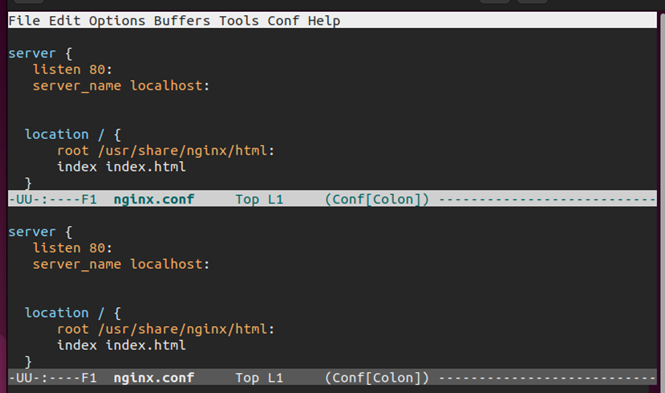
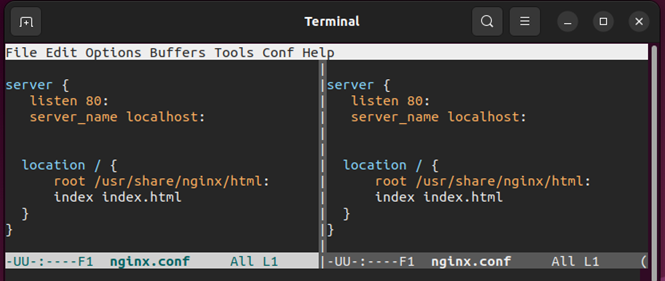

C-x C-c – Lumabas sa Emacs. Kung bukas ang anumang buffer, ipo-prompt ka nito kung ise-save ito bago lumabas.
6. Pag-customize at Mga Utos
Maaari mong i-customize ang Emacs gamit ang configuration file. Ang configuration file ay alinman sa “.emacs” o “.emacs.d/init.el”.
Para mag-invoke ng command gaya ng “text-scale-adjust”, pindutin ang “M-x”. Pagkatapos, i-type ang pangalan ng command. Pindutin ang Enter/RET key upang patakbuhin ang command.

Maaari mong patayin ang kasalukuyang command sa pamamagitan ng pagpindot sa 'C-g' keys.

Upang i-undo ang mga pagbabago, gamitin ang mga key na “C-x u”.

Konklusyon
Ang Emacs ay isang malakas na text editor, salamat sa maraming key binding na magagamit mo upang maisagawa ang mga operasyon nang mabilis. Tinalakay namin ang mga karaniwang ginagamit na Emacs key bindings para mapabilis ka gamit ang Emacs text editor. Sa pamamagitan nito, handa ka nang gamitin at i-level up ang iyong paggamit at karanasan. Huwag mag-atubiling magsanay ng higit pang mga key binding; may mga tonelada ng mga ito. Maligayang pag-edit!